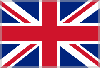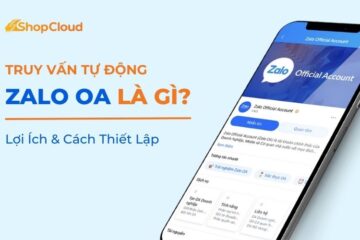Cách Đăng Ký Bán Hàng Trên Zalo Cực Dễ
Bên cạnh Facebook, TikTok, Instagram thì Zalo cũng là một nền tảng hiệu quả để các chủ shop, chú doanh nghiệp kinh doanh doanh online. Vậy đăng ký bán hàng trên Zalo như thế nào? Làm sao để lập trang bán hàng trên Zalo? Tất cả sẽ được Shop Cloud giải đáp qua bài viết dưới đây.
1. Tìm Hiểu Về Zalo Shop
Trước khi tìm hiểu về cách tạo kênh bán hàng trên Zalo hãy cùng Shop Cloud tìm hiểu về định nghĩa Zalo OA và Zalo Shop là gì?
Zalo OA tên đầy đủ là Zalo Official Account là trang thông tin dành riêng cho các cá nhân, doanh nghiệp, tổ chức sử dụng với mục đích hoạt động kinh doanh, chia sẻ thông tin. Bạn cũng có thể hiệu Zalo OA đóng vai trò tương tự như một Fanpage Facebook hoặc Instagram Business.
Còn Zalo Shop là 1 trong 3 loại tài khoản của Zalo Oa. Zalo Shop sẽ cho phép chủ tài khoản đăng tải thông tin, hình ảnh và quản lý sản phẩm/dịch vụ kinh doanh của mình. Tương tự như Facebook, với Zalo Shop bạn có thể chạy quảng cáo để tiếp cận tới nhiều khách hàng hơn.
Để có thể sử dụng được Zalo Shop, tài khoản Zalo OA của bạn cần đăng ký loại tài khoản cửa hàng để kinh doanh, buôn bán sản phẩm.

Tìm hiểu về Zalo Shop là gì?
2. Cách Đăng Ký Bán Hàng Trên Zalo Cực Dễ
2.1. Điều kiện để đăng ký bán hàng trên Zalo Shop
- Để bán hàng trên Zalo Shop, bạn cần tài khoản Zalo OA được Zalo xác minh thành công và đang hoạt động.
- Tạo gian hàng trên Zalo OA và đăng ít nhất 1 sản phẩm/dịch vụ trên cửa hàng.
- Cung cấp giấy phép kinh doanh và thẻ căn cước (Chụp đầy đủ các mặt và không cắt xén góc cạnh).
- Shop phải có nhân viên phản hồi tin nhắn khách hàng dưới 30 phút.
2.2. Những sản phẩm/dịch vụ bị cấm bán trên Zalo
Khi kinh doanh trên Zalo, bạn cần lưu ý một số sản phẩm bị cấm bán sau:
- Những sản phẩm từ độc vật hoang dã.
- Ma túy, chất gây nghiện và các chất kích thích.
- Những loại thuốc chữa bệnh chưa được bán rộng rãi hoặc chưa được phép sử dụng tại Việt Nam.
- Chất nổ, vũ khí, hóa chất độc hại.
- Những sản phẩm hoặc phần mềm bất hợp pháp.
- Hàng Fake, nhái những thương hiệu khác.
- Các loại rượu, cồn có nồng độ trên 15 độ.
- …
Xem thêm bài viết >>> Top 5 Phần Mềm Bán Hàng Trên Zalo Hiệu Quả Nhất Hiện Nay
2.3. Đăng ký bán hàng trên Zalo với 4 bước đơn giản
Bước 1: Đăng ký Zalo OA
Đầu tiên để thiết lập tài khoản Zalo OA, bạn cần đăng ký tài khoản trên trang web: https://oa.zaloapp.com/manage. Sau đó nhấp vào “Đăng ký ngay”
Tại cửa sổ mới, yêu cầu đăng ký tài khoản Zalo OA xuất hiện. Lúc này, bạn cần nhập số điện thoại và nhận mã để kích hoạt tài khoản.
Khi đăng nhập lần đầu, bạn cần trải qua quy trình 3 bước đó là: nhập số điện thoại, nhấp và hình ảnh Captcha và chọn 3 người tương tác gần đây nhất.
Bước 2: Chọn loại tài khoản đăng ký
Để tạo tài khoản bán hàng trên Zalo, bạn cần bấm vào nút “Tạo Official Account mới” ở phía góc trên bên phải màn hình.
Lúc này, cửa sổ đăng ký tài khoản mới sẽ xuất hiện, bạn có 3 lựa chọn:
- Đăng ký tài khoản nội dung: Loại tài khoản này sẽ phù hợp với các trang phát triển nội dung, tương tác với người dùng như: báo, VTV Go…
- Đăng ký tài khoản doanh nghiệp: Tài khoản này phù hợp với các hoạt động bán hàng, dịch vụ và giới thiệu thương hiệu.
- Đăng ký tài khoản cơ quan nhà nước: Dạng tài khoản này dành cho các tổ chức, cơ quan nhà nước và các dịch vụ hành chính công.
Với mục đích bán hàng trên Zalo, bạn hãy chọn đăng ký tài khoản doanh nghiệp.
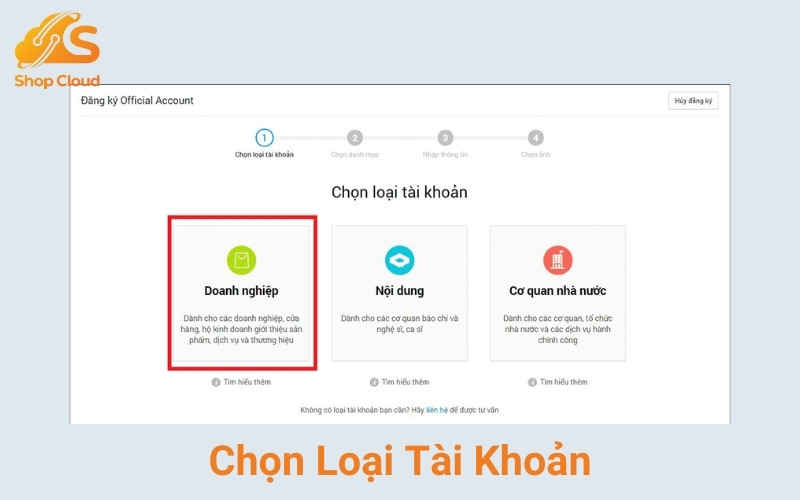
Chọn loại tài khoản đăng ký
Bước 3: Chọn danh mục bán hàng
Ở bước này, bạn hãy chọn danh mục bán hàng phù hợp với sản phẩm/dịch vụ của mình.

Chọn danh mục bán hàng
Bước 4: Điền thông tin và chọn ảnh hồ sơ
Bạn cần nhập đầy đủ thông tin về gian hàng của mình trên Zalo Shop, nó bao gồm: Tên cửa hàng, thông tin mô tả, họ tên và số điện thoại liên hệ.
Sau đó, bạn hãy chọn hình đại diện cho gian hàng. Lưu ý: Ảnh hồ sơ phải có kích thước 150px x 150px và Ảnh bìa có kích thước 320px x 350px, cả 2 ảnh phải có dung lượng nhỏ hơn 1MB, định dạng ảnh là png hoặc jpg.
Cuối cùng, bạn hãy nhập địa chỉ cửa hàng và hoàn tất đăng ký tài khoản Zalo Shop. Thông thường tài khoản của bạn sẽ được phê duyệt và có thể sử dụng đăng sản phẩm/dịch vụ. Tuy nhiên, khi có vấn đề phát sinh, Zalo sẽ xử lý sự cố tối đa 7 ngày từ lúc nhận được yêu cầu của người dùng.
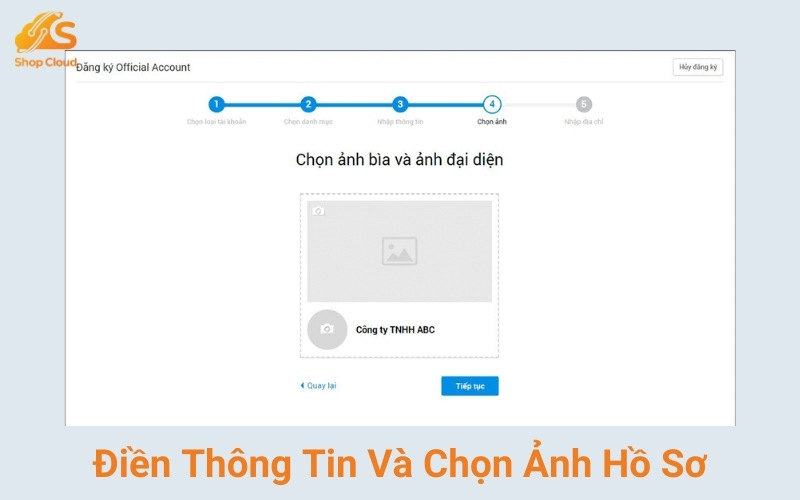
Điền thông tin và chọn ảnh hồ sơ
Xem thêm bài viết >>> Cách Bán Hàng Trên Zalo Đỉnh Cao Cho Người Mới
3. Cách Đăng Bài Bán Hàng Trên Zalo Shop Chi Tiết Nhất
Bước 1: Tiến hành tạo danh mục sản phẩm mới
Đầu tiên, trong danh mục của phần “Thiết lập cửa hàng”, bạn hãy chọn phần “Danh mục” và chọn “Thêm danh mục” để tiến hành tạo danh mục sản phẩm mới.
Trong phần này, bạn cần điền đầy đủ các thông tin bao gồm: Tên danh mục, mô tả sản phẩm, trạng thái, lựa chọn hình ảnh đại diện cho sản phẩm. Bên cạnh đó, bạn cần lưu ý: ảnh danh mục cần có kích thước khuyên dùng là 150px x 150px và có dung lượng nhỏ hơn 1MB với định dạn png, jpeg. Khi chọn xong ảnh, bạn hãy chọn “Đồng ý” là đã hoàn thành xong phần “Thêm danh mục”.
Bước 2: Tạo sản phẩm mới cho Zalo Shop của doanh nghiệp
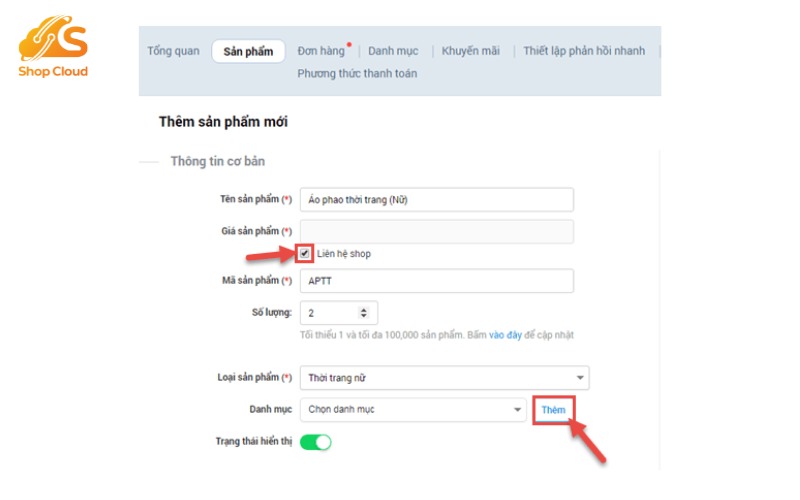
Tạo sản phẩm mới cho Zalo Shop của doanh nghiệp
Tiếp theo, ở phần tạo sản phẩm mới, hãy chọn vào mục “Sản phẩm” và tiến hành chọn “Thêm sản phẩm”. Lúc này, bạn cần điền đầy đủ thông tin liên quan tới sản phẩm/dịch vụ kinh doanh của bạn. Ở bước này, bạn cần lưu ý: tên sản phẩm tối đa 200 ký tự, hình ảnh sản phẩm cần có kích thước 500px x 500px, dung lượng ảnh nhỏ hơn 1MB và tối đá là 10 ảnh sản phẩm. Ngoài ra, khi nhập giá sản phẩm, bạn cần nhập đúng cấu trúc. Ví dụ giá sản phẩm là một trăm nghìn đồng, bạn phải nhập “100000”, không nhập “200”.
Trong phần mô tả sản phẩm, bạn hãy điền các thông tin: Danh mục, loại sản phẩm, trạng thái hiển thị, mã sản phẩm. Sau khi đã hoàn thành hết các thông tin trên, bạn nhấn chọn “Tạo sản phẩm” ở phía cuối trang để lưu. Thời gian để hệ thống phê duyệt sản phẩm/dịch vụ của tài khoản Zalo Shop là khoảng 4 ngày tính từ ngày đăng sản phẩm.
4. Zalo Mini App – Giải Pháp Kinh Doanh Trên Zalo Tối Ưu Cho Doanh Nghiệp
Bên cạnh việc bán hàng trên Zalo Shop, bạn cũng có thể lập app bán hàng trên Zalo đó là Mini App Zalo.
Mini App trên Zalo là ứng dụng nhỏ được triển khai và hoạt động trực tiếp trên nền tảng mẹ là Zalo. Đây không chỉ là một ứng dụng mô phỏng sàn thương mại điện tử, hỗ trợ doanh nghiệp, chủ shop bán hàng như thông thường. Mà nó mang tới nhiều tính năng tối ưu khác như:
- Tự động các hoạt động chăm sóc khách hàng, hỗ trợ doanh nghiệp nuôi dưỡng được những khách hàng trung thành.
- Tăng tỷ lệ chuyển đổi số với các hoạt động như booking, tư vấn giúp người dùng tiết kiệm thời gian. Đồng thời doanh nghiệp cũng dễ dàng hơn trong hoạt động kiểm soát dữ liệu, đơn hàng.
- Mini App trên Zalo giúp nâng cao trải nghiệm mua sắm trực tuyến cho khách hàng.
Là một giải pháp kinh doanh mới, nếu doanh nghiệp bạn đang đắn đo rằng có nên sử dụng Zalo Mini App hay không? Thì bạn có thể sử dụng giải pháp thuê Zalo Mini App tại Shop Cloud. Với giải pháp này, tùy vào phong cách của thương hiệu mà Mini App sẽ được setup phù hợp.
Ngoài ra, khi mới bắt đầu thì việc xây app theo yêu cầu chi phí có thể đắt mà mang lại hiệu quả không cao. Chính vì vậy, khi thuê Zalo Mini App tại Shop Cloud, bạn sẽ có thể thuê trong ngắn hạn, dài hạn hoặc dừng bất cứ khi nào để giảm thiểu chi phí và giảm thiểu rủi ro.
Để lại thông tin để nhận tư vấn miễn phí!

Zalo Mini App – Nền tảng kinh doanh hiệu quả cho doanh nghiệp
5. Kết Luận
Hy vọng với những thông tin mà Shop Cloud vừa cung cấp sẽ giúp bạn đăng ký bán hàng trên Zalo thành công. Nếu bạn có thắc mắc gì về việc kinh doanh trên Zalo bằng Zalo Mini App, đừng ngần ngại hãy liên hệ ngay cho Shop Cloud qua Hotline: 0981 549 988, chúng tôi sẽ sớm liên hệ với bạn.
Zalo Mini App đang là xu hướng mới trong bán hàng online, với ưu điểm nổi bật:
– Tiết kiệm đến 90% chi phí so với làm Super App với hoạt động tương tự
– Tối ưu 80% chi phí so với sàn TMĐT
– Miễn phí quảng cáo đến 70 triệu người dùng Zalo
– Theo dõi hành vi mua hàng và bám đuổi khách hàng dễ dàng
– Dễ dàng tạo chiến dịch, ưu đãi cho khách hàng trung thành, tăng tỷ lệ chốt deal
Chỉ từ 2 triệu/tháng sở hữu Zalo Mini App độc quyền chỉ có tại Shop Cloud!
Để lại SĐT để nhận DEMO Zalo Mini App MIỄN PHÍ!
Hotline: 098 154 9988
Email: admin@ezsale.vn